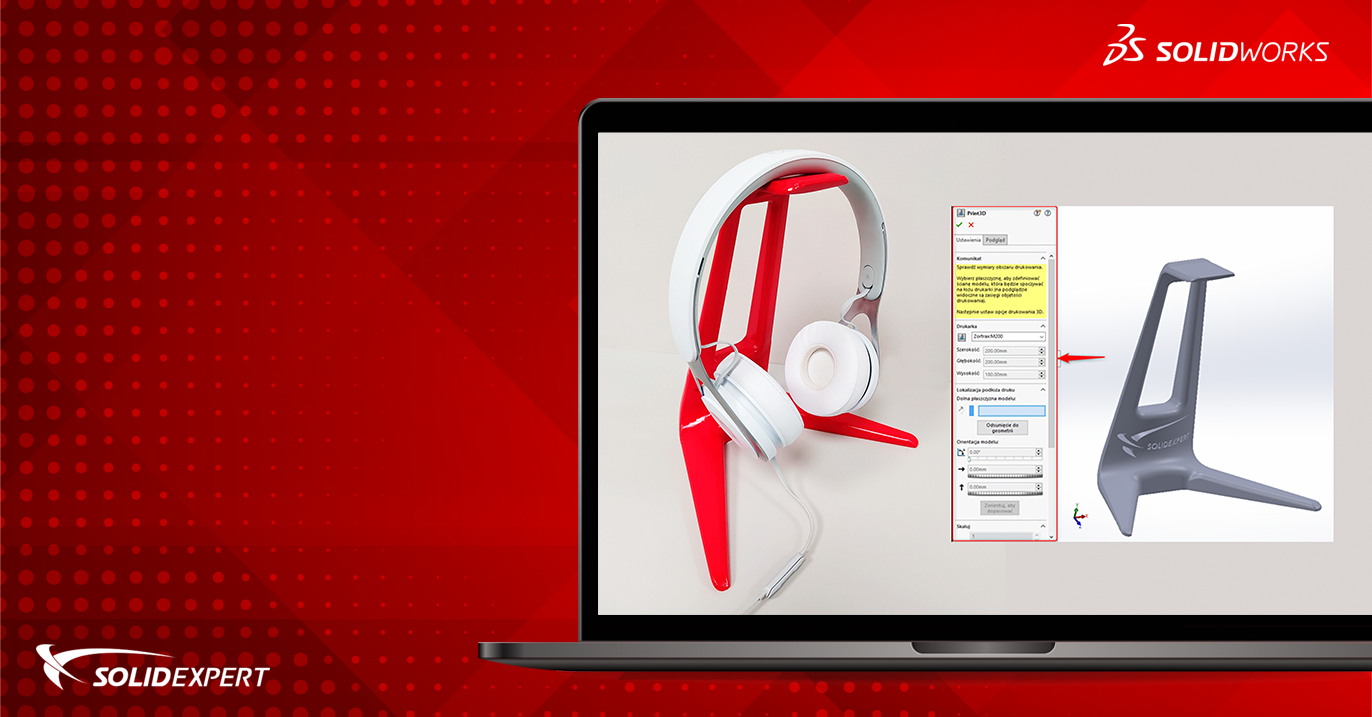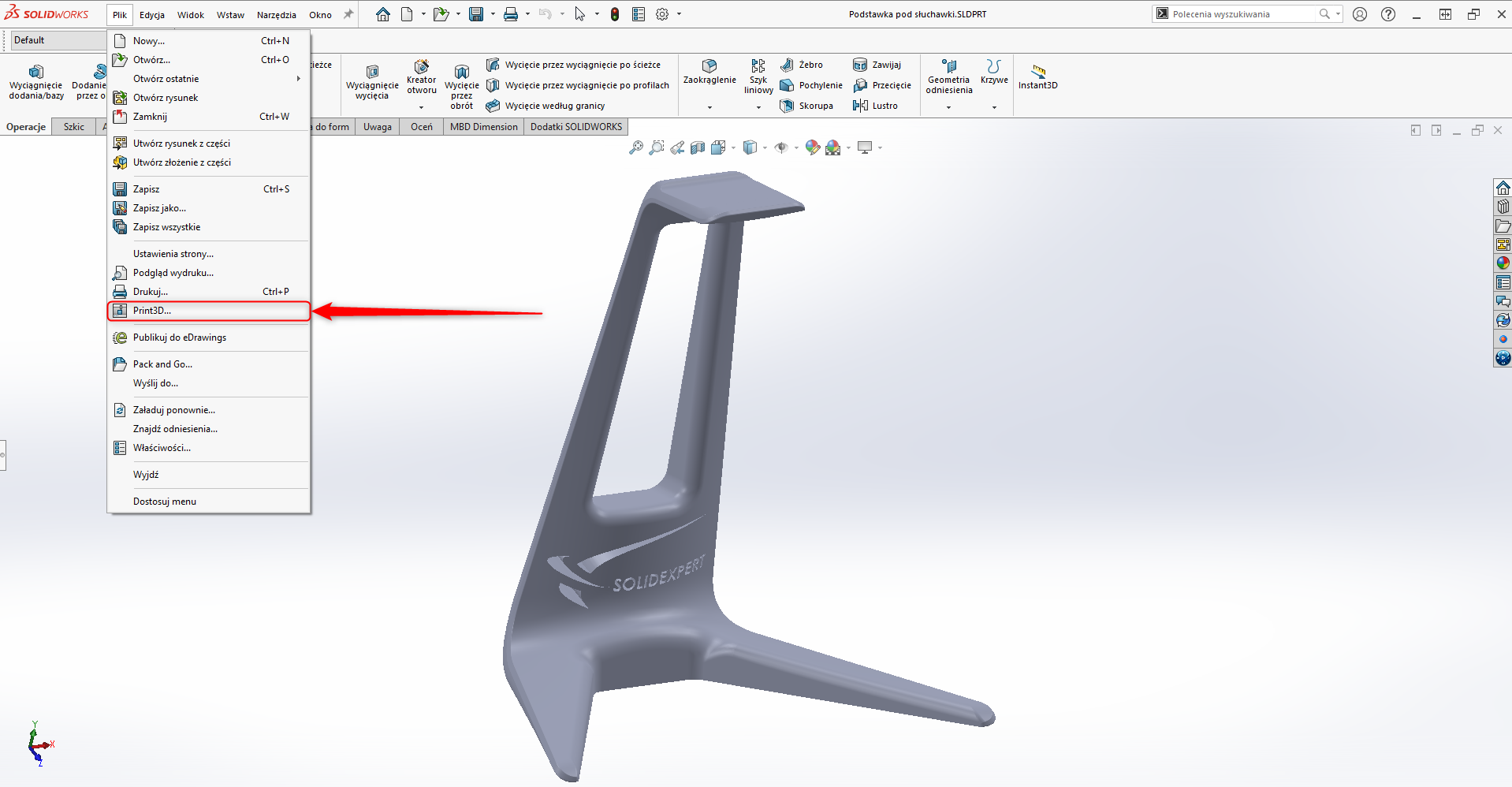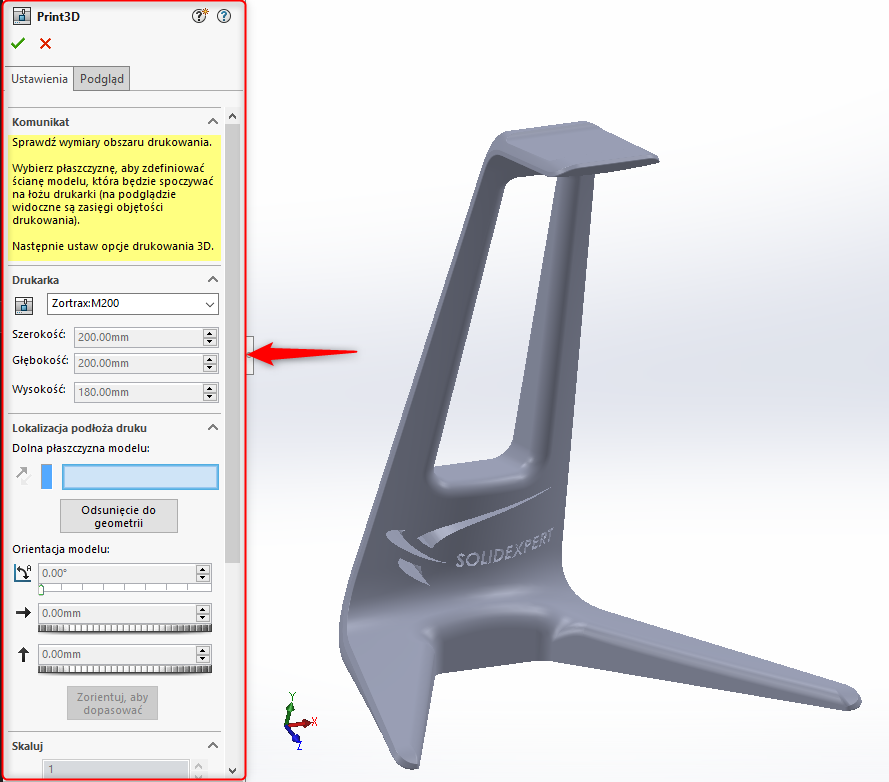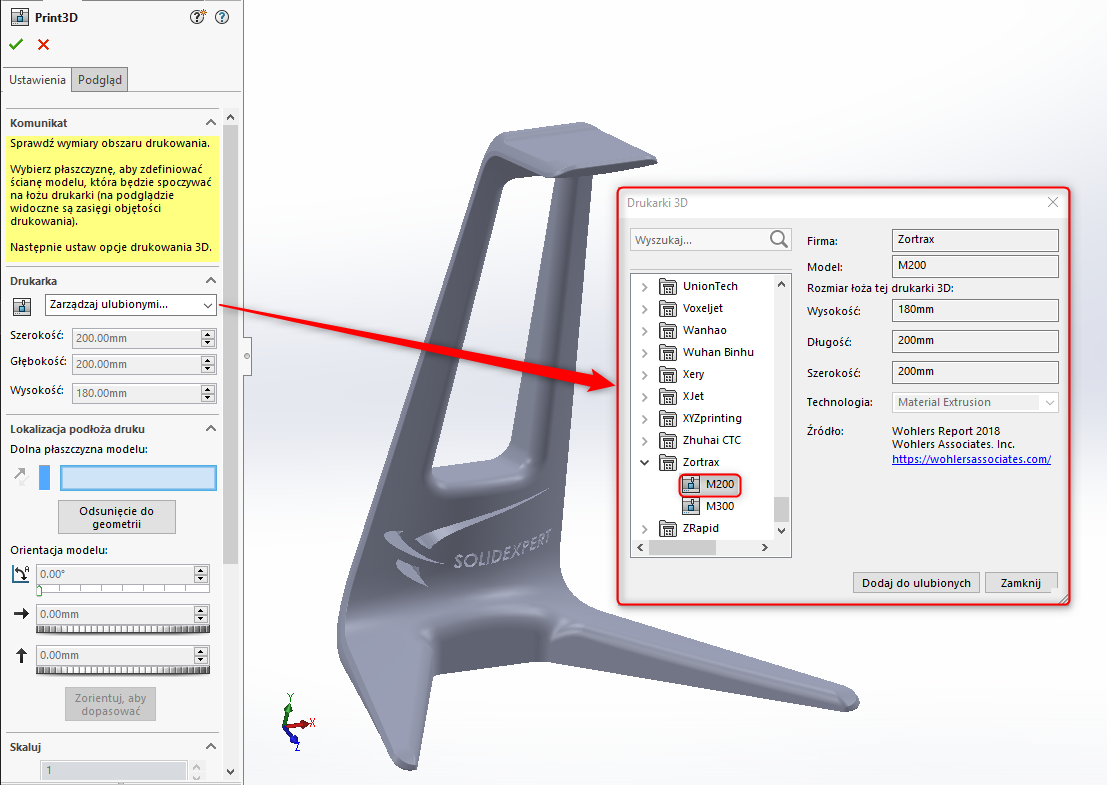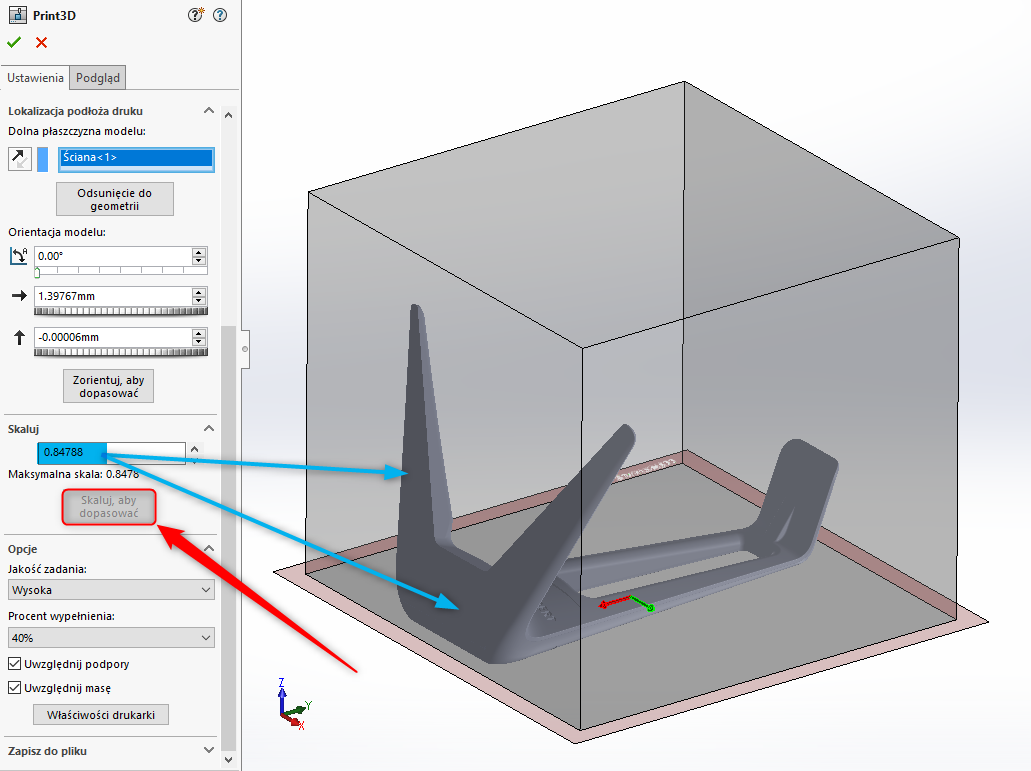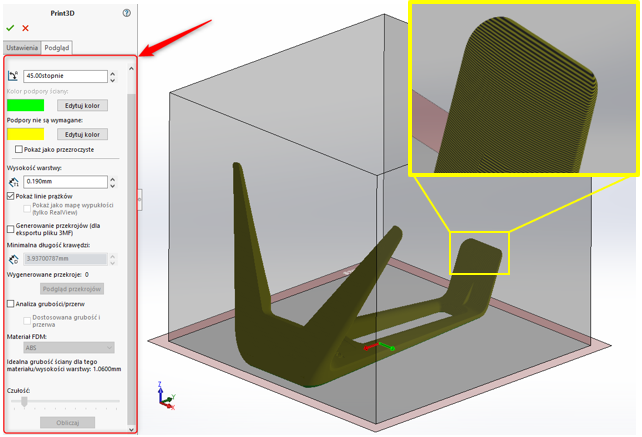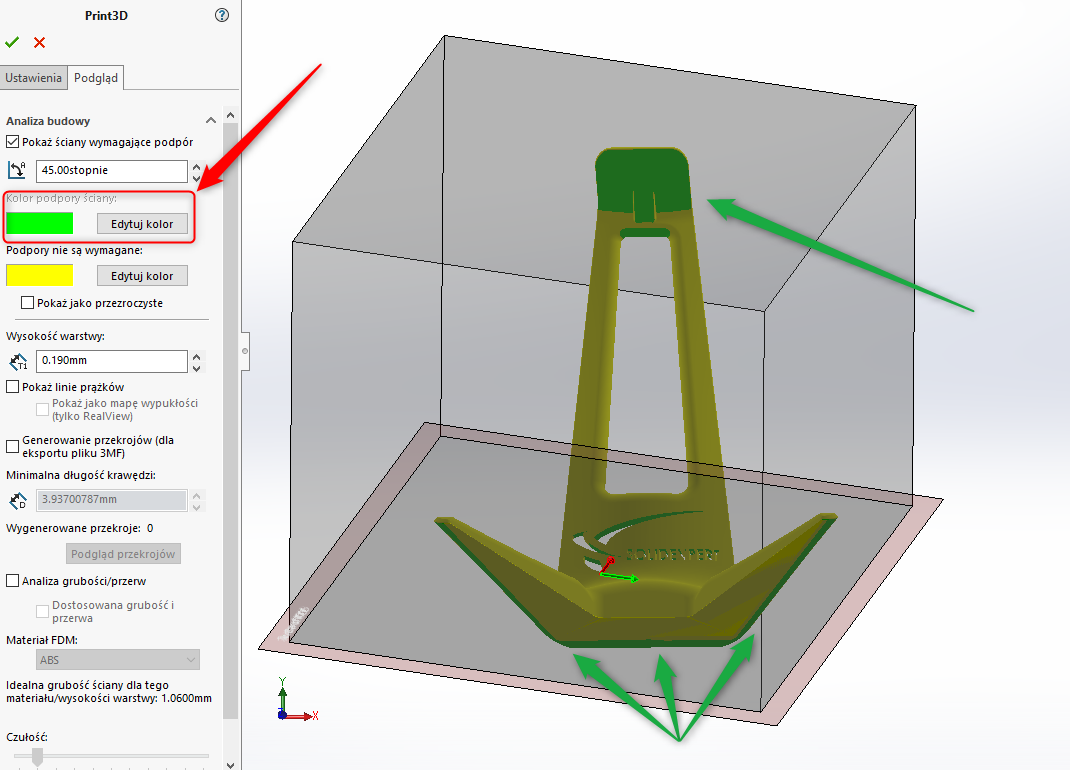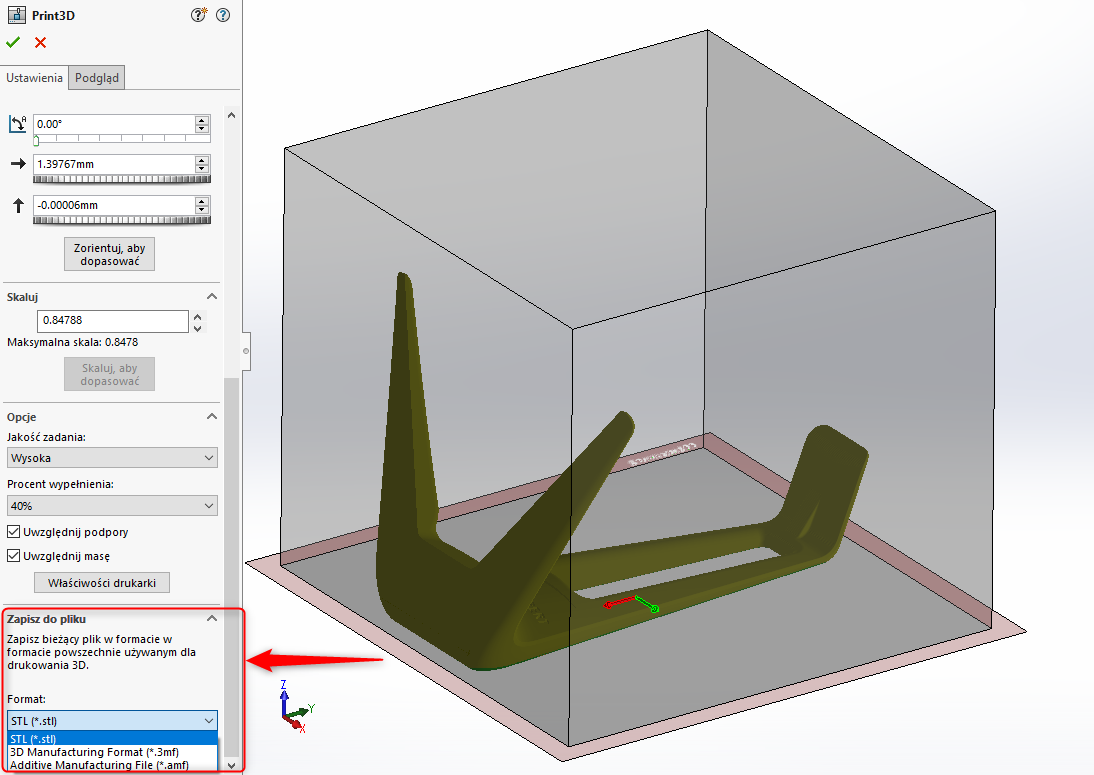Jeśli zastanawiasz się nad wyborem oprogramowania, w którym będziesz mógł nie tylko projektować, ale również optymalizować swoje modele pod kątem druku 3D, SOLIDWORKS posiada narzędzia, które wspomagają proces wytwarzania elementów metodą drukowania w trzech wymiarach (3D), zapewniając dedykowane do tego celu narzędzia. W poniższym artykule, na przykładzie uchwytu na słuchawki wykonanego za pomocą drukarki 3D, podpowiadamy, jak ich właściwie używać. Zapraszamy do lektury!

Narzędzie PRINT 3D
SOLIDWORKS dostarcza swoim użytkownikom rozwiązanie umożliwiające optymalizację
i przygotowanie bryły do procesu drukowania 3D w postaci narzędzia PRINT 3D. Dostęp do kreatora zapewniony jest przez prosty interfejs wywoływany poleceniem „Plik -> PRINT 3D…” wyświetlany
w bocznym panelu po lewej stronie ekranu, który jest podobny do innych znanych z programu SOLIDWORKS kreatorów, na przykład Kreatora Otworów.
Po uruchomieniu wspomnianego narzędzia, korzystając z kreatora, użytkownik określa szczegółowe parametry związane z procesem drukowania 3D.
Pierwszym krokiem jest zdefiniowanie wymiarów obszaru roboczego urządzenia drukującego. Producent dostarcza bogatą bazę modeli drukarek 3D od różnych producentów, co ułatwia wprowadzenie właściwych wymiarów pola roboczego drukarki. Wykorzystywaną przez nas drukarką 3D jest urządzenie Zortrax M200, po wybraniu tego modelu z listy rozwijalnej, automatycznie przypisane zostały wymiary pola roboczego.
W kolejnym kroku należy zdefiniować dolną płaszczyznę, a więc tą na której model będzie posadowiony na wspomnianym stole roboczym maszyny. Kreator daje również możliwość odsunięcia tej płaszczyzny od geometrii modelu na zadaną, dowolną odległość. Mamy również możliwość zorientować bryłę na stole roboczym korzystając z narzędzi Orientacji modelu.
Przygotowany przez nas model uchwytu na słuchawki okazał się zbyt duży i nie mieścił się na stole roboczym drukarki. Program sygnalizował to oznaczając niemieszczące się obszary bryły kolorem czerwonym. SOLIDWORKS Print 3D posiada narzędzie, dzięki któremu w bardzo szybki sposób byliśmy w stanie skalować omawiany model do mniejszego rozmiaru korzystając nie z wpisywanego ręcznie współczynnika, lecz z funkcji Skaluj, aby go dopasować. Funkcja ta dopasowała model idealnie do obszaru roboczego maszyny.
Kolejne kroki to ustawienia jakości drukowania oraz stopnia procentowego wypełnienia modelu materiałem polimerowym. Zanim zostanie wygenerowany przez nas plik z dokonanymi ustawieniami, warto jest sprawdzić, czy geometria bryły jest technologiczna, tzn. czy będzie możliwa do wykonania, czy będą potrzebne podpory itd. Być może warto rozważyć na tym etapie zmianę ułożenia modelu na stole, lub zmianę jego geometrii. Bywają sytuacje, w których jedynym możliwym wyjściem w celu optymalizacji wykonania detalu staje się podział bryły na części i wydruk w takim podzielonym stanie,
a następnie już po wydruku fizyczne łączenie ich w całość.
Narzędzie PRINT 3D posiada wbudowaną zakładkę o nazwie Podgląd – funkcjonalność pozwalającą weryfikować parametry takie jak: wymagane podpory wydruku oznaczane kolorami lub ich brak, wysokość warstwy materiału czy analizę optymalnej grubości materiału ścianek modelu w zależności od wybranego materiału.
W przypadku pokazanego na zdjęciu ułożenia modelu nie są wymagane żadne podpory. Jednak w celu zasymulowania sytuacji wystąpienia wymaganych podpór zmieniliśmy ułożenie modelu. Ustawiliśmy go pionowo na stole.
Program wskazał kolorami, które ściany modelu wymagają zastosowania podpór by był możliwy do wykonania.
Tak przygotowaną analizę wydruku 3D możemy zapisać do pliku w wybranych 3 formatach plików. Nowoczesny format przeznaczony szczególnie do zaawansowanych wydruków 3D – .AMF (Additive Manufacturing Format) jest oparty na XML i przechowuje nie tylko geometrię modelu, ale również opcje kolorów i materiałów.
My wybraliśmy opcję STL, zapisaliśmy plik, a następnie przeszliśmy do fizycznego drukowania modelu.
Poniżej prezentujemy efekty naszej pracy – gotowy model uchwytu na słuchawki w pełni zaprojektowany i przeanalizowany (pod kątem wydruku 3D) w oprogramowaniu SOLIDWORKS,
a następnie fizycznie wydrukowany z materiału Z-ULTRAT.
 |
 |
 |
 |